
اگر آپ بیک اپ فائل سے ایک ای میل دوبارہ حاصل کرنا چاہتے ہیں تو، آؤٹ لک میں ای میلز کی پوری فائل کو درآمد کرنے کا وقت لگ رہا ہے. یہاں مائیکروسافٹ آؤٹ لک میں PST فائل کھولنے اور مواد کو براؤز کرنے کے لئے، کوئی درآمد کی ضرورت نہیں.
PST فائل میں اپنے ای میلز کو بیک اپ کریں آپ کے ای میل اکاؤنٹ میں ایک طویل مدتی ای میل آرکائیو اور بچت کی جگہ بنانے کا ایک اچھا طریقہ ہے. لیکن ایک ممکنہ خرابی یہ ہے کہ یہ واضح نہیں ہے کہ مکمل فائل کو درآمد کرنے کے بغیر PST فائل میں انفرادی ای میل تک رسائی حاصل ہے.
شکر ہے، آؤٹ لک آپ کو اس درآمد کے بغیر PST فائل کھولنے کی اجازت دیتا ہے، لہذا آپ اس مواد کو براؤز کرسکتے ہیں جیسے یہ صرف ایک فولڈر ہے. آپ پیغامات پڑھ سکتے ہیں، کاپی یا انہیں اپنے اکاؤنٹ میں منتقل کرسکتے ہیں، حذف کریں، جواب دیں، آگے، ایک کام یا میٹنگ تخلیق کریں، اور آپ کو روایتی ای میلز کے ساتھ کچھ اور کر سکتے ہیں.
سب سے پہلے، مائیکروسافٹ آفس کی درخواست کو کھولیں، "فائل" پر کلک کریں اور پھر کھولیں اور amp منتخب کریں؛ برآمد اور جی ٹی؛ Outlook ڈیٹا فائل کھولیں.
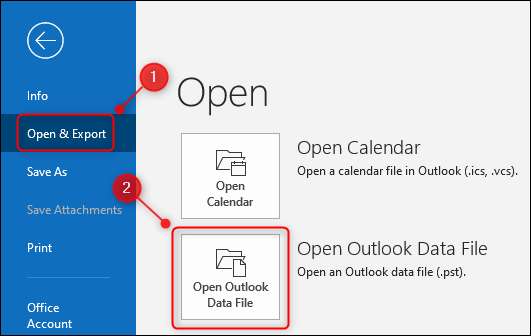
PST فائل کو براؤز کریں جو آپ کھولنا چاہتے ہیں اور "ٹھیک ہے" پر کلک کریں.
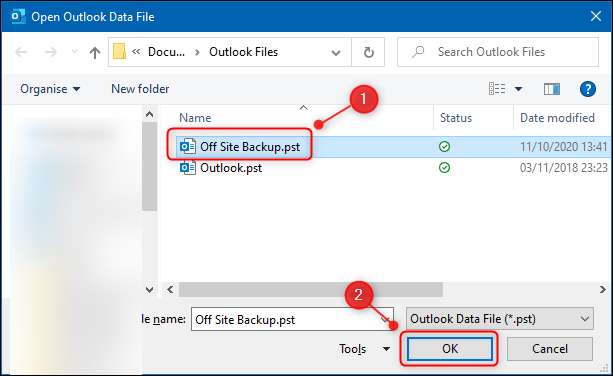
PST نیویگیشن پین کے نچلے حصے میں "آؤٹ لک ڈیٹا فائل" کے طور پر ظاہر ہوگا.
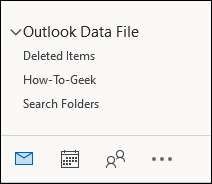
آؤٹ لک میں کسی دوسرے فولڈر کی طرح PST میں فولڈرز کو براؤز کریں. جب تک آپ چاہتے ہیں تو آپ فائل کھول سکتے ہیں، یہاں تک کہ اگر آپ آؤٹ لک کو بند کردیں اور دوبارہ کھولیں. اس کے بیک اپ فائلوں کو آپ کے ان باکس میں ای میل کی رقم کو کم کرنے کے لئے بہت آسان بناتا ہے کیونکہ PST فائل میں پیغامات صرف اس فائل میں موجود ہیں، نہ ہی آپ کا آن لائن اکاؤنٹ نہیں.
آؤٹ لک کے PST اور OST فائلوں کے درمیان کیا فرق ہے؟
اگر آپ کے پاس ایک سے زیادہ PST فائلیں کھلی ہیں، یا اگر آپ اپنے آپ کو یاد دلاتے ہیں کہ فائل کیا ہے، آپ اس کا نام پہلے سے طے شدہ "آؤٹ لک ڈیٹا فائل" سے زیادہ معنی سے تبدیل کرسکتے ہیں.
"آؤٹ لک ڈیٹا فائل" پر کلک کریں اور مینو سے "ڈیٹا فائل پراپرٹیز" کا انتخاب کریں.
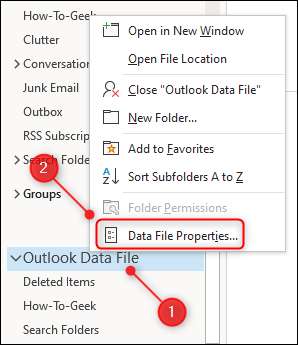
"اعلی درجے کی" بٹن پر کلک کریں.
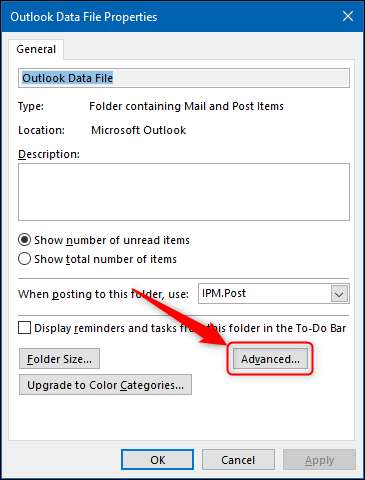
زیادہ معنی نام پر "نام" فیلڈ کو تبدیل کریں.
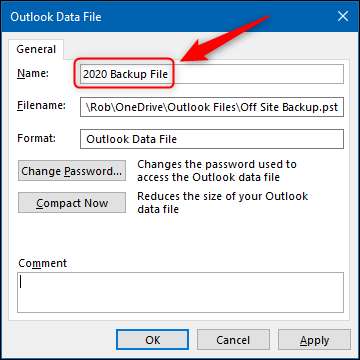
یہ PST فائل کا نام تبدیل نہیں کرے گا، جس کا نام آؤٹ لک میں دکھایا گیا ہے.
آپ اپنا PST فائل کو "پاس ورڈ تبدیل کریں" پر کلک کرکے پاس ورڈ بھی کرسکتے ہیں.
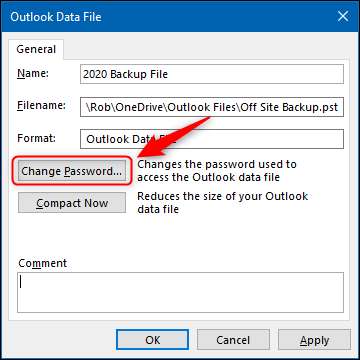
یہ "پاس ورڈ تبدیل کریں" ڈائیلاگ ونڈو کھولیں گے جہاں آپ پاس ورڈ شامل کرسکتے ہیں. اس طرح، کوئی بھی آپ کے پاس ورڈ کے بغیر فائل کھول نہیں سکتا.
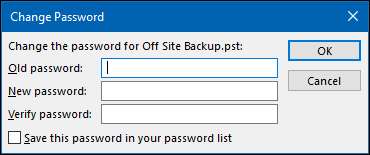
ہم یہاں معیاری caveat دے دیں گے: اگر آپ پاس ورڈ کھو دیں گے، تو آپ PST کے مواد تک رسائی حاصل کریں گے، لہذا اس بات کو یقینی بنائیں کہ آپ اپنے پاس ورڈ کہیں کہیں محفوظ رکھیں پاس ورڈ مینیجر .
"OK" پر کلک کریں "تبدیل پاس ورڈ" ڈائیلاگ میں ...
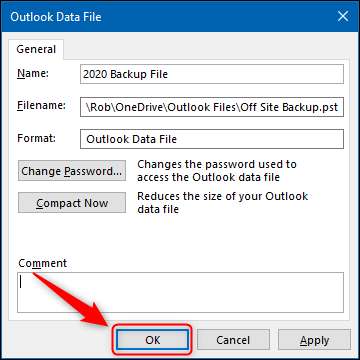
... اور پھر اگلے دو پینل پر "ٹھیک".
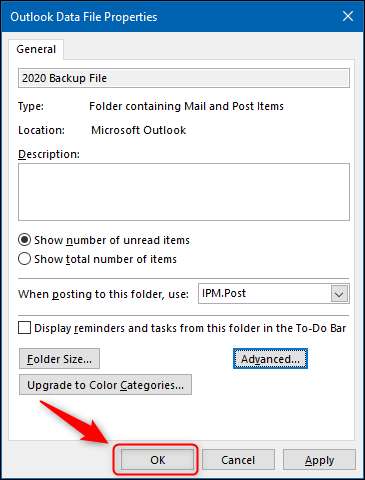
"آؤٹ لک ڈیٹا فائل" اب آپ کو اس کا نام تبدیل کر دیا جائے گا.
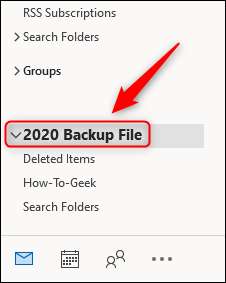
اگر آپ کو اب PST فائل کو دیکھنے کی ضرورت نہیں ہے تو، اسے ہٹانے کے طور پر اسے آسانی سے آسان ہے. فائل کا نام دائیں پر کلک کریں اور پھر "بند کریں [فولڈر کا نام] منتخب کریں."
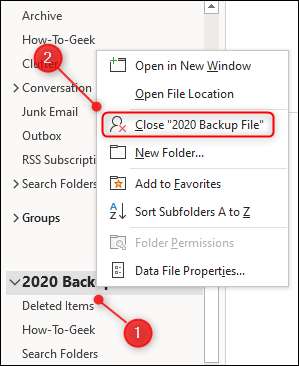
مائیکروسافٹ آؤٹ لک یاد رکھے گا کہ اگر آپ نے نام تبدیل کردیا تو، اگر آپ PST کو بند کردیں اور مستقبل میں دوبارہ دوبارہ کھولیں تو اسے "آؤٹ لک ڈیٹا فائل فائل" کے بجائے آپ کو تبدیل کیا جائے گا.







